win7系统,怎么查看自己的电脑是多少位操作系统 win7系统,查看自己的电脑是多少位操作系统的步骤
时间:2017-07-04 来源:互联网 浏览量:
今天给大家带来win7系统,怎么查看自己的电脑是多少位操作系统,win7系统,查看自己的电脑是多少位操作系统的步骤,让您轻松解决问题。
在电脑上有些软件是分电脑系统位数的,如果电脑的位数不对的话,那么可能安装不了。win7系统里分为两个位数操作系统,一个是32位,另一个是64位。那么,如何查看自己的电脑是多少位操作系统呢?下面小编就分享一篇怎样查看自己的电脑是多少位操作系统的经验。具体方法如下:
1打开电脑,用鼠标双击“计算机”
 2
2在空白处用鼠标右击,然后选择“属性”
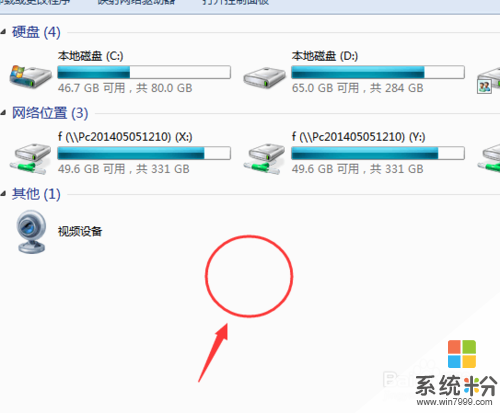
 3
3在“系统类型”后面就是这台电脑的所属操作系统
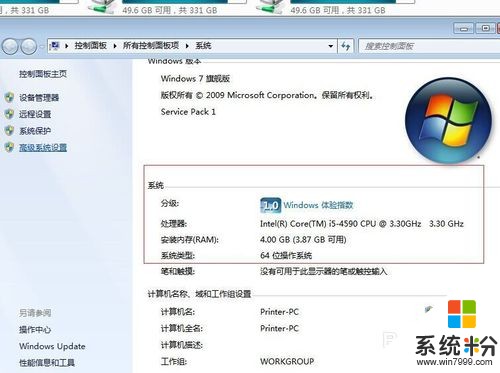
以上就是win7系统,怎么查看自己的电脑是多少位操作系统,win7系统,查看自己的电脑是多少位操作系统的步骤教程,希望本文中能帮您解决问题。
我要分享:
相关教程
- ·如何查看win7是多少位的 查看win7多少位的方法
- ·win7怎么看电脑是多少位的 win7系统位数怎么查看
- ·win7系统查看Nvidia显卡显存多少的方法,win7系统nvidia怎麽查看Nvidia显卡显存多少
- ·如何查看自己windows系统是否是正版系统 win7系统怎么看系统是不是正版方法
- ·win7系统如何查看电脑是32位还是64位 win7系统查看电脑是32位还是64位的方法有哪些
- ·win7系统32位64位系统怎麽快速查看本地工作站服务统计信息,win7系统32位64位系统快速查看本地工作站服务统计信息的方法
- ·win7原版密钥 win7正版永久激活密钥激活步骤
- ·win7屏幕密码 Win7设置开机锁屏密码的方法
- ·win7怎么硬盘分区 win7系统下如何对硬盘进行分区划分
- ·win7 文件共享设置 Win7如何局域网共享文件
Win7系统教程推荐
- 1 win7原版密钥 win7正版永久激活密钥激活步骤
- 2 win7屏幕密码 Win7设置开机锁屏密码的方法
- 3 win7 文件共享设置 Win7如何局域网共享文件
- 4鼠标左键变右键右键无法使用window7怎么办 鼠标左键变右键解决方法
- 5win7电脑前置耳机没声音怎么设置 win7前面板耳机没声音处理方法
- 6win7如何建立共享文件 Win7如何共享文件到其他设备
- 7win7屏幕录制快捷键 Win7自带的屏幕录制功能怎么使用
- 8w7系统搜索不到蓝牙设备 电脑蓝牙搜索不到其他设备
- 9电脑桌面上没有我的电脑图标怎么办 win7桌面图标不见了怎么恢复
- 10win7怎么调出wifi连接 Win7连接WiFi失败怎么办
Win7系统热门教程
- 1 win7 c盘空间越来越小怎么解决【图文】
- 2 win7中怎么将power键作用取消 win7中将power键作用取消方法
- 3 win7系统windows没有权限访问文件怎么办?如何解决win7系统windows没有权限访问文件?
- 4Windows7旗舰版运行dnf图标系统组建失败该怎么办?
- 5如何解决Win7笔记本只有一个喇叭能发出声音 Win7笔记本只有一个喇叭能发出声音的处理办法
- 6感受WIN7系统的安全性能
- 7Win7进程太多怎么办?Win7减少开机进程的方法
- 8win7系统怎么设置wifi热点 win7系统设置wifi热点的方法
- 9Win7上创建驱动器
- 10win7电脑的注册表窗口突然无法打开了怎么解决? win7电脑的注册表窗口突然无法打开了如何处理?
最新Win7教程
- 1 win7原版密钥 win7正版永久激活密钥激活步骤
- 2 win7屏幕密码 Win7设置开机锁屏密码的方法
- 3 win7怎么硬盘分区 win7系统下如何对硬盘进行分区划分
- 4win7 文件共享设置 Win7如何局域网共享文件
- 5鼠标左键变右键右键无法使用window7怎么办 鼠标左键变右键解决方法
- 6windows7加密绿色 Windows7如何取消加密文件的绿色图标显示
- 7windows7操作特点 Windows 7的特点有哪些
- 8win7桌面东西都没有了 桌面文件丢失了怎么办
- 9win7电脑前置耳机没声音怎么设置 win7前面板耳机没声音处理方法
- 10多个程序或窗口之间切换 如何在windows7中利用快捷键切换多个程序窗口
